Kas teil on piiratud andmemahuga mobiilsidepakett ja olete mures selle pärast, et neid andmesidetariife või Interneti aeglustumisi tabada? Kasutage iOS-i vähese andmeside režiimi eeliseid! Suurepärane uudis - see on ülilihtne!
Üheks selliseks funktsiooniks on uus "vähese andmeedastusrežiim", mida on näidatud üha enamates seadmetes. Täna jagame teiega, mida see režiim teeb ja kuidas saate selle funktsioone lubada ja kasutada.
Mis on vähese andmeside režiim?
Kuigi üha rohkem operaatoreid eemaldub oma mobiilsideplaanide andmekogustest, ei tähenda see, et kõik nendega liituksid. Ikka on neid, kellel pole piiramatuid andmeid ja kes peavad nende kasutamist piirama.
IOS 13+ puhul pakub Apple Madalate andmete režiim kõigi rakenduste jaoks, mis kasutavad mobiilsidevõrku või WiFi-ühendust. Kui see on lubatud, keelab teie telefon taustarakenduse värskendamise ja muud toimingud, mis võtavad tarbetu ribalaiuse.
Madalate andmete režiimi lubamine
Selle funktsiooni sisseehitamine iOS 13-sse kogu süsteemi ulatuses on päris vinge täiendus. Kahjuks ei saa madala andmerežiimi režiimi lihtsalt kogu seadme jaoks sisse lülitada, olenemata sellest, kas kasutate oma mobiiltelefonivõrku või WiFi-d.
Vähese andmeside režiimi lubamiseks oma mobiilsidevõrgus toimige järgmiselt.

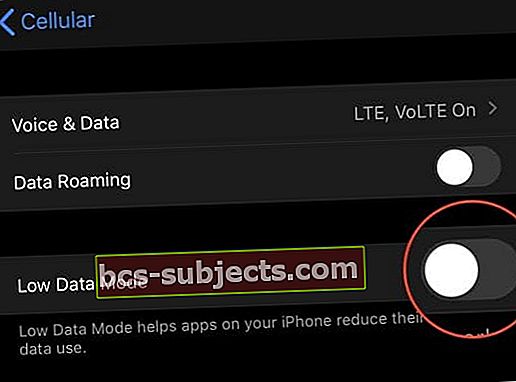
- Ava Seaded rakendus oma iPhone'is või iPadis
- Valige Mobiilne menüüst
- Puudutage Mobiilse andmeside valikud
- Lülita sisseMadalate andmete režiim’Asendisse Sees
- Kahe mobiilsidepaketiga telefonide (Dual SIM või eSIM) korral lülitage madala mobiilsiderežiimi režiim iga mobiilsidepaketi jaoks eraldi sisse, puudutades jaotises paketi nime või numbrit Mobiiliplaanid
Vähese andmeside režiimi lubamiseks oma WiFi-võrgus toimige järgmiselt.


- Ava Seaded rakendus oma iPhone'is või iPadis
- Valige WiFi menüüst
- Puudutage nuppu "I" ikoon selle WiFi-võrgu kõrval, millega olete ühendatud
- Lülita „Madalate andmete režiim” asendisse Sees
Üks asi, mida märkate selle kasutamisel WiFi-võrguga, on see, et see ei tööta kõigis ühendatud WiFi-võrkudes. Selle asemel peate selle läbima ja lubama iga WiFi-ühenduse jaoks, millega peate ühenduse looma.
Siin on eelis neile, kes peavad maksma mõõdetud WiFi-ühenduste eest, olenemata sellest, kas maksate andmekasutuse eest või teatud aja jooksul. Sellest hoolimata on siin võimalus piirata andmekasutust isegi siis, kui olete oma kodu või töökoha WiFi-võrgus.
Mis saak on?
Nagu paljude uute kasutusel olevate tarkvarafunktsioonide puhul, on ka vähese andmeedastusrežiimi kasutamisel natuke haaret. Apple väidab, et mis tahes kolmanda osapoole rakendus peab seda uut funktsionaalsust selgesõnaliselt toetama.
Kui rakendus seda ei toeta, jätkab ta andmete värskendamise ja muude kergete ülesannetega teie andmepiiride närimist.
Kas teil on piiramatu plaan? Vähese andmeside režiimi väljalülitamine
Kui läksite üle piiramatule plaanile ja te ei pea muretsema mingite andmekatete või Interneti-kiiruse piiramise pärast, on neid seadeid lihtne tagasi muuta.
Tehke lihtsalt vastupidi!
Mobiilside (mobiil) jaoks puudutage Seaded> Mobiil> Mobiilse andmeside valikud ja lülitage madalate andmete režiim välja. Kas kasutate kahte SIM / eSIM-plaani, puudutage iga rea nime või numbrit ja lülitage see siis välja.
WiFi jaoks puudutageSeaded> Teie võrkja lülitage madalate andmete režiim välja. Korrake seda vastavalt iga kasutatavale võrgule.
Järeldus
Kuigi pime režiim ja hiire tugi on tõesti suurepärased ja lahedad funktsioonid, tõstavad Apple silma just pisiasjad. Madalate andmete režiim on vaid üks näide sellest, kuidas Apple näitab, et ta kuulab oma kasutajaid ja püüab muuta elu veidi lihtsamaks kui varem.
Kui teil on madala andmerežiimi kasutamisel probleeme või küsimusi, lülitage kommentaarides välja ja aitame hea meelega! Seniks andke meile teada, millised on teie iPadOSi ja iOS-i lemmikfunktsioonid.


